 - Có rất nhiều nguyên nhân khiến bạn không thể tải và cài đặt ứng dụng trên Google Play, đơn cử như kết nối mạng gặp sự cố, bộ nhớ bị đầy hoặc lỗi bộ nhớ đệm… Làm thế nào để khắc phục tình trạng trên?
- Có rất nhiều nguyên nhân khiến bạn không thể tải và cài đặt ứng dụng trên Google Play, đơn cử như kết nối mạng gặp sự cố, bộ nhớ bị đầy hoặc lỗi bộ nhớ đệm… Làm thế nào để khắc phục tình trạng trên? 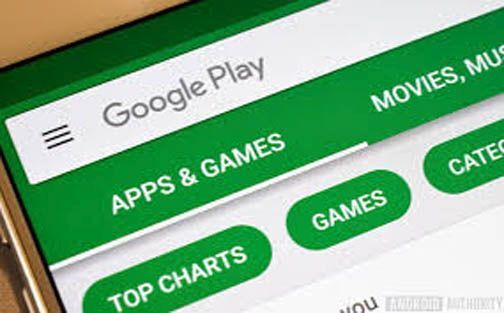
Trong quá trình sử dụng smartphone, hẳn là sẽ có đôi lần bạn gặp phải tình trạng không thể tải hoặc cài đặt ứng dụng trên Google Play. Dưới đây là một số mã lỗi thường gặp và cách khắc phục vấn đề:
- Lỗi 498: Trong trường hợp này, bạn chỉ cần xóa sạch bộ nhớ cache.
- Lỗi 919: Thiết bị không còn dung lượng lưu trữ, do đó bạn cần loại bỏ bớt các ứng dụng không cần thiết.
- Lỗi 403: Bạn đang sử dụng hai tài khoản Google khác nhau trên cùng một thiết bị.
- Lỗi 927: Google Play Store đang được cập nhật, vì vậy bạn cần chờ cho đến khi việc này hoàn tất rồi mới tiếp tục.
- Lỗi 101: Thiết bị có quá nhiều ứng dụng đã được cài đặt, hãy thử loại bỏ một vài cái.
1. Kiểm tra kết nối dữ liệu và WiFi
Nếu không tải được ứng dụng, bạn chỉ cần tắt WiFi và chuyển sang sử dụng dữ liệu di động (3/4G) hoặc ngược lại. Đối với một số dòng smartphone của Xiaomi, người dùng còn phải vào phần Settings của ứng dụng Download, chọn Unlimited tại mục Download size limit. Ngoài ra, người dùng cũng nên thử chuyển thiết bị sang Airplane mode (chế độ máy bay) để vô hiệu hóa toàn bộ kết nối, sau đó kích hoạt lại.
2. Vô hiệu hóa VPN
Những người quan tâm đến quyền riêng tư thường sử dụng VPN (mạng riêng ảo) để chặn quảng cáo, tăng tốc độ truy cập mạng khi đứt cáp và thực hiện các giao dịch trực tuyến. Tuy nhiên, trong một số trường hợp VPN có thể khiến bạn không thể cài đặt được ứng dụng trên Google Play, lúc này bạn hãy thử vô hiệu hóa kết nối VPN và thử lại.
3. Dừng và xóa dữ liệu
Google Play có thể hoạt động sai do một số dữ liệu, bộ nhớ đệm còn sót lại. Do đó, bạn hãy truy cập vào Settings (cài đặt) > Apps (ứng dụng), tìm đến mục Google Play và chọn Force stop (buộc dừng), sau đó nhấn Clear data (xóa dữ liệu) > Clear all data (xóa tất cả dữ liệu). Lưu ý, tên và vị trí các tùy chọn có thể thay đổi tùy vào thiết bị bạn đang sử dụng.
Khi hoàn tất, bạn sẽ được yêu cầu đăng nhập lại vào tài khoản Google Play. Nếu mọi thứ vẫn chưa được, bạn hãy lặp lại quy trình trên với Google Play Services trong phần Settings (cài đặt) > Apps (ứng dụng).
4. Khôi phục cài đặt ứng dụng
Đầu tiên, bạn hãy truy cập vào phần Settings (cài đặt) > Apps (ứng dụng), bấm vào biểu tượng ba chấm ở góc trên bên phải và chọn Reset app preferences (đặt lại tùy chọn ứng dụng). Lưu ý, tên và vị trí các tùy chọn có thể thay đổi tùy vào thiết bị bạn đang sử dụng.
5. Lỗi thời gian
Hầu hết điện thoại sẽ tự động thiết lập ngày giờ chính xác bằng cách sử dụng vị trí địa lý và thông tin nhà mạng, tuy nhiên trong một số trường hợp máy sẽ hiển thị sai thời gian. Để thay đổi, bạn chỉ cần truy cập vào Settings (cài đặt) > Additional settings (cài đặt bổ sung) > Date & Time (ngày & giờ), tắt tùy chọn tự động và thiết lập mọi thứ bằng tay, kể cả phần múi giờ.
6. Tháo thẻ nhớ
Thẻ nhớ có thể bị hư hỏng, nhiễm virus hoặc dính phần mềm độc hại và cần format (định dạng) lại. Do đó, nếu đang bật tùy chọn cài đặt ứng dụng lên thẻ nhớ, bạn hãy tạm thời ngừng việc này và gỡ thẻ nhớ khỏi thiết bị.
7. Thoát tài khoản và đăng nhập lại
Đầu tiên, bạn hãy vào Settings (cài đặt) > Sync (đồng bộ) > Google, kéo xuống cuối cùng và bấm vào tùy chọn More (thêm) > Remove account (xóa tài khoản). Cuối cùng, bạn chỉ cần mở Google Play và đăng nhập lại bằng tài khoản tương ứng.
8. Kích hoạt ứng dụng Download Manager
Play Store sẽ sử dụng ứng dụng Download Manager để quản lý tất cả các bản tải xuống và cập nhật trên điện thoại Android. Nếu gặp sự cố, bạn hãy vào Settings (cài đặt) > System apps (ứng dụng hệ thống), chọn Download Manager và kích hoạt lại ứng dụng.


![[Thủ thuật] Sửa lỗi không tải được ứng dụng trên Google Play](https://s-aicmscdn.nss.vn/nss-media/18/12/24/thong-ke-dappradar1545626625.jpg)




